Windows 10 Creators Update에서 PC 및 태블릿에 테마를 적용하는 방법
2 분. 읽다
에 게시됨
공개 페이지를 읽고 MSPoweruser가 편집팀을 유지하는 데 어떻게 도움을 줄 수 있는지 알아보세요. 자세히 보기
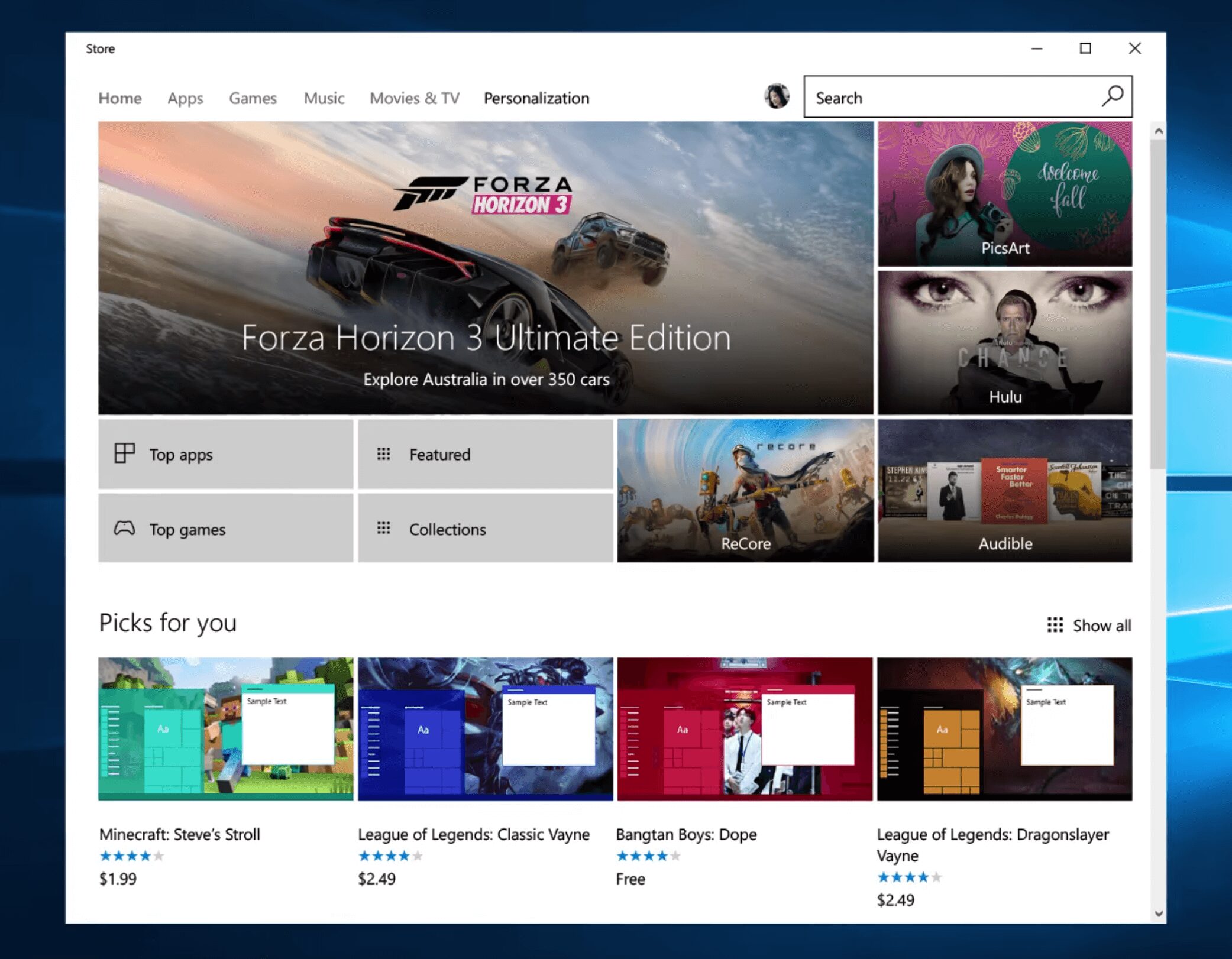
이번 달의 Windows 10 Creators Update에서 Microsoft는 Windows Store를 통해 테마에 대한 지원을 추가합니다. Windows 사용자가 알고 있듯이 Windows 테마는 특정 방식으로 PC를 사용자 지정하거나 "테마"하는 데 도움이 되는 사운드 및 배경 화면 모음입니다. 예를 들어 가상의 MSPU 테마를 실행하면 MSPU 로고 또는 로고가 배경 화면 또는 배경 화면 세트로 사용되는 파란색 테마가 내 PC에 제공됩니다.
Microsoft 스토어에서 제공하는 많은 테마는 자연을 테마로 하며 대중 문화나 비디오 게임은 다루지 않습니다. 그러나 전체 앱을 다운로드할 필요 없이 매일 데스크탑에 예쁜 배경화면을 만들고 싶은 사용자에게 유용합니다.
Windows 스토어를 통해 Windows 10 PC 또는 태블릿에 테마를 적용하는 방법은 다음과 같습니다.
- Windows 설정 앱을 열고 개인 설정으로 이동합니다.
- 개인화에서 새로운 "테마" 하위 메뉴로 이동합니다.
- 거기에 테마를 적용하는 옵션이 표시됩니다. Microsoft는 여기에 Windows 10용으로 미리 빌드된 몇 가지 테마를 제공하며, 다른 장치의 사용자 지정 또는 동기화된 테마도 여기에 표시될 수 있습니다.
- 새로운 Windows 10 테마 스토어에 액세스하려면 "스토어에서 더 많은 테마 가져오기"를 선택하십시오.
- 테마를 다운로드하고 선택하십시오.
팁: 테마와 함께 제공되는 강조 색상의 팬이 아닌 경우 테마와 별도로 강조 색상을 변경하고 나만의 맞춤 테마 색상을 유지할 수 있습니다.
Microsoft의 Windows Store 테마 설정이 마음에 들지 않고 다른 곳의 테마를 사용하고 싶다면 여기 가이드가 있습니다. 이제 Microsoft의 온라인 테마 리포지토리에 연결하지만 테마를 선택할 수 있는 다른 사이트가 있습니다. 이러한 파일이 안전하다고 보장할 수는 없습니다.
비 스토어 테마 다운로드 및 실행 방법
- . 이 Microsoft의 온라인 테마 리포지토리로 이동합니다. 여기를 클릭해 문의해주세요.
- 원하는 테마 팩을 선택하면 Microsoft는 날씨 테마부터 자연, 영화 테마 등에 이르기까지 여러 테마 팩을 제공합니다.
- 테마를 다운로드합니다.
- “설정” > “개인 설정” > “테마” 또는 “제어판” > “모양 및 개인 설정” > “개인 설정”(이전 버전의 Windows 10/8/7인 경우)으로 이동합니다.
- 테마 설정을 사용자 지정할 수 있는 섹션이 있습니다.
- 테마를 선택하고 적용합니다.









